Руководство по возврату Azure Data Box
В этом учебнике описывается, как вернуть устройство Azure Data Box и как стираются данные после получения устройства в центре обработки данных Azure.
В этом руководстве описано следующее:
- Необходимые компоненты
- Подготовка к отправке
- Отправка Data Box в Майкрософт
- Стирание данных из Data Box
Необходимые компоненты
Перед тем как начать, убедитесь в следующем:
- Вы выполнили руководство. Копирование данных из Azure Data Box.
- Задания копирования выполнены. Подготовка к отправке недоступна, если задания копирования не завершены.
Подготовка к отправке
Последнее действие — подготовка устройства для отправки. При выполнении этого действия все общие папки устройства станут недоступными. После запуска этого процесса общие папки станут недоступными. Кроме того, вы можете выбрать очистку устройства, при которой локальные данные на устройстве удаляются без возможности восстановления. По завершении этого действия на дисплее E-ink отобразится этикетка отгрузки для возврата.
Важно!
- На этом этапе вы можете выбрать удаление данных с устройства без возможности восстановления и очистить устройство. Данные будут оставаться и накапливаться в учетной записи хранения Azure. Рекомендуем удалять эти данные, только когда вы удостоверитесь, что копирование данных на локальный сервер данных завершено.
Перейдите на страницу Подготовка к отправке и выберите элемент Начать подготовку.

Начинается подготовка к отправке, и общие папки устройства переходят в автономный режим. По умолчанию выполняется очистка устройства и Data Box стирает данные на его дисках.
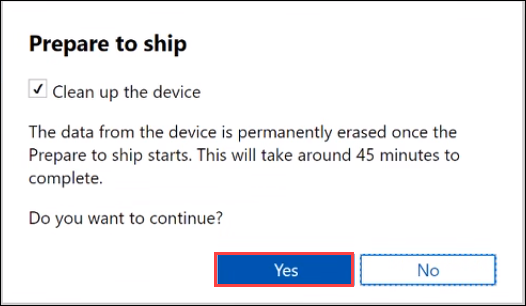
Вы можете отказаться от процедуры очистки, сняв флажок поля со списком. В этом случае данные с устройства будут удалены позднее в центре обработки данных.
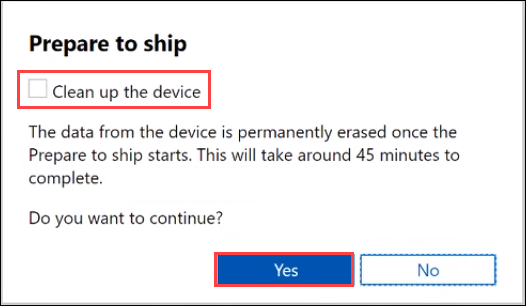
Когда начнется подготовка к отправке отобразится уведомление о ходе выполнения с индикатором.

По завершении подготовки к отправке и очистки устройства (если она выбрана) на дисплее E-ink вашего устройства будет отображаться этикетка отгрузки для возврата.
Вы также увидите номер ссылки на завершение, который используется для разных вещей в зависимости от страны или региона, в котором находится вы находитесь. Также вы можете просмотреть инструкции по возврату. Конкретные инструкции зависят от выбранного типа доставки (управляемого самостоятельно или Майкрософт).

Завершите работу устройства. Найдите кнопку питания на передней панели управления устройства. Выключение устройства.

Отключите кабели. Далее необходимо отправить устройство в корпорацию Майкрософт.
Дальнейшие действия зависят от того, в каком регионе вы возвращаете устройство.
Отправка Data Box
Процедура отличается в зависимости от региона, в который вы отправляете устройство. Во многих странах или регионах можно использовать управляемую корпорацию Майкрософт доставку или самостоятельное доставку.
При использовании управляемой доставки Майкрософт выполните следующие действия.
Доставка в Америку
США и Канада
Если вы возвращаете устройство в США или Канаде, выполните следующие действия:
Убедитесь, что устройство отключено и кабели отсоединены.
Смотайте и аккуратно разместите шнур питания, входящий в комплект устройства, на задней панели устройства.
Убедитесь, что транспортная этикетка отображается на дисплее E-ink и запланируйте отправку со своим курьером. Если метка повреждена, утеряна или не отображается на дисплее E-ink, обратитесь в службу поддержки Майкрософт. Если служба поддержки предлагает, вы можете перейти к > метке "Обзор загрузки доставки" в портал Azure. Скачайте транспортную этикетку и прикрепите ее на устройство.
Запланируйте визит курьера UPS для отправки посылки, если возвращаете устройство. Чтобы запланировать отправку с курьером:
- Позвоните в местное отделение UPS (бесплатный номер конкретной страны/региона).
- При вызове укажите обратный номер для отслеживания доставки, как показано на дисплее E-ink или на напечатанной этикетке. Если вы не укажете номер для отслеживания, служба доставки UPS потребует дополнительную плату во время приема посылки.
- Если при планировании приема посылки возникнут какие-либо проблемы или с вас потребуют дополнительную плату, обратитесь к сотрудникам отдела эксплуатации Azure Data Box. Отправьте сообщение электронной почты с запросом кода на адрес adbops@microsoft.com.
Вместо планирования отправки с курьером вы также можете оставить Data Box в ближайшем отделении этой курьерской службы.
После того как курьер примет и проверит Data Box, состояние заказа на портале обновится до Принято курьером. Также отображается идентификатор отслеживания.
При использовании управляемой доставки Майкрософт выполните следующие действия.
Доставка в Европе
Если вы возвращаете устройство в Европе, выполните следующие действия.
Убедитесь, что устройство отключено и кабели отсоединены.
Смотайте и аккуратно разместите шнур питания, входящий в комплект устройства, на задней панели устройства.
Убедитесь, что транспортная этикетка отображается на дисплее E-ink и запланируйте отправку со своим курьером. Если метка повреждена, утеряна или не отображается на дисплее E-ink, обратитесь в службу поддержки Майкрософт. Если поддержка предлагает, вы можете перейти к метке загрузки доставки в > портал Azure. Скачайте транспортную этикетку и прикрепите ее на устройство.
При обратной отправке в центры обработки данных Германии или Швейцарии центр обработки данных Azure требуется предварительно уведомить обо всех возвратах устройств:
Отправьте электронное письмо специалистам Azure Data Box на адрес adbops@microsoft.com, чтобы получить входящий идентификатор. Отправьте сообщение электронной почты с запросом кода на адрес adbops@microsoft.com. Используйте следующий шаблон.
To: adbops@microsoft.com Subject: Request for Azure Data Box Inbound ID: <orderName> Body: I am ready to return an Azure Data Box and would like to request an Inbound ID for the following order: Order Name: <orderName> Return Tracking Number: <returnTracking#>Запишите номер входящего идентификатора, предоставленный специалистами Azure Data Box, и вставьте его в блок, где его будет хорошо видно, рядом с меткой возврата.
Запланируйте визит курьера UPS для отправки посылки, если возвращаете устройство. Чтобы запланировать отправку с курьером:
- Позвоните в местное отделение UPS (бесплатный номер конкретной страны/региона).
- При вызове укажите обратный номер для отслеживания доставки, как показано на дисплее E-ink или на напечатанной этикетке. Если вы не укажете номер для отслеживания, служба доставки UPS потребует дополнительную плату во время приема посылки.
- Если при планировании приема посылки возникнут какие-либо проблемы или с вас потребуют дополнительную плату, обратитесь к сотрудникам отдела эксплуатации Azure Data Box. Отправьте сообщение электронной почты с запросом кода на адрес adbops@microsoft.com.
Вместо планирования отправки с курьером вы также можете оставить Data Box в ближайшем отделении этой курьерской службы.
После того как курьер примет и проверит Data Box, состояние заказа на портале обновится до Принято курьером. Также отображается идентификатор отслеживания.
При обратной отправке в центры обработки данных Германии или Швейцарии вы также можете использовать самостоятельное управление доставкой.
При использовании управляемой доставки Майкрософт выполните следующие действия.
Доставка в Азии
Если вы возвращаете устройство в Японии, выполните следующие действия.
Сохраните оригинальную коробку, в которой было доставлено устройство, для обратной отправки.
Выключите устройство и отсоедините кабели.
Смотайте и аккуратно разместите шнур питания, входящий в комплект устройства, на задней панели устройства.
Укажите название и адрес своей компании в качестве сведений об отправителе в квитанции.
Отправьте сообщение электронной почты в компанию Quantium Solutions, используя указанный ниже шаблон.
- Если квитанция при доставке наложенным платежом Japan Post отсутствует, сообщите об этом в письме. В компании Quantium Solutions распорядятся, чтобы служба Japan Post организовала отправку посылки и оформила квитанцию.
- Если у вас несколько заказов, отправьте отдельное электронное письмо для каждого из них.
To: azure.qsjp@quantiumsolutions.com Subject: Pickup request for Azure Data Box|Job name: Body: - Japan Post Yu-Pack tracking number (reference number): - Requested pickup date:mmdd (Select a requested time slot from below). a. 08:00-13:00 b. 13:00-15:00 c. 15:00-17:00 d. 17:00-19:00Компания Quantium Solutions отправит подтверждение по электронной почте после оформления отправки. В подтверждении по электронной почте также содержатся сведения о квитанции при доставке наложенным платежом.
При необходимости вы можете обратиться в службу поддержки Quantium Solutions (на японском языке), используя следующие сведения:
- Электронная почта: azure.qsjp@quantiumsolutions.com
- Телефон: 03-5755-0150
При использовании управляемой доставки Майкрософт выполните следующие действия.
Доставка в Австралии
Австралия
В центрах обработки данных Azure в Австралии предусмотрена процедура предварительного уведомления о посылке. Об отправке посылки необходимо заранее предупреждать. Выполните следующие действия для отправки в Австралии.
Сохраните оригинальную коробку, в которой было доставлено устройство, для обратной отправки.
Убедитесь, что копирование данных на устройство завершено и Подготовка к отправке прошла успешно.
Выключите устройство и отсоедините кабели.
Смотайте и аккуратно разместите шнур питания, входящий в комплект устройства, на задней панели устройства.
Забронировать сбор в Интернете, перейдя в DHL Express Австралии и выбрав расписание сбора.
- На веб-сайте DHL выберите "Нет ", чтобы создать метку доставки. Введите номер DHL Waybill, созданный при завершении подготовки к отправке .

При использовании управляемой доставки Майкрософт выполните следующие действия.
Доставка в Африке
Южная Африка
Если вы возвращаете устройство в ЮАР, выполните приведенные ниже действия.
Для обратной отправки упакуйте устройство в оригинальную упаковку.
Смотайте и аккуратно разместите шнур питания, входящий в комплект устройства, на задней панели устройства.
Запишите номер отслеживания (отображается в виде справочного номера на странице Подготовка к отправке локального пользовательского веб-интерфейса Data Box). Этот номер будет доступен после успешного выполнения подготовки к отправке. Скачайте этикетку отгрузки на этой странице и прикрепите ее к упаковочной коробке.
Запросите код возврата у специалистов Azure Data Box. Этот код требуется для доставки посылки обратно в центр обработки данных. Отправьте сообщение электронной почты с запросом кода на адрес adbops@microsoft.com. Разборчиво запишите этот код на этикетке отгрузки рядом с адресом возврата.
Закажите отправку с помощью DHL, выбрав один из следующих вариантов:
Забронировать сбор в Интернете, перейдя в DHL Express South Africa и выбрав расписание сбора.
На веб-сайте DHL выберите "Нет ", чтобы создать метку доставки. Введите номер DHL Waybill, созданный при завершении подготовки к отправке .

Отправьте сообщение электронной почты на Priority.Support@dhl.com, используя следующий шаблон:
To: Priority.Support@dhl.com Subject: Pickup request for Microsoft Azure Body: Need pick up for the below shipment * DHL tracking number: (reference number/waybill number) * Requested pickup date: yyyy/mm/dd;time:HH MM * Shipper contact: (company name) * Contact person: * Phone number: * Full physical address: * Item to be collected: Azure DtВы также можете отправить посылку в ближайшей точке обслуживания DHL.
Если возникнут проблемы, отправьте на адрес Priority.Support@dhl.com сообщение электронной почты с их описанием, указав номер накладной в строке "Тема:". Вы можете также позвонить по телефону +27(0)119213902.
Самоуправляемая доставка
Самоуправляемая доставка доступна только в следующих регионах:
| Region | Region | Region | Region | Region |
|---|---|---|---|---|
| US Government | Соединенные Штаты | Соединенное Королевство | Западная Европа | Япония |
| Сингапур | Южная Корея | Индия | ЮАР | Австралия |
| Бразилия | Норвегия |
Если вы выбрали самоуправляемую доставку при создании заказа, следуйте этим инструкциям (за исключением Бразилии).
Запишите код авторизации, который отобразится на странице Подготовка к отправке локального пользовательского веб-интерфейса Data Box после успешного выполнения этого шага.
Выключите устройство и отсоедините кабели. Смотайте и аккуратно разместите шнур питания, входящий в комплект устройства, на задней панели устройства.
Когда будете готовы вернуть устройство, отправьте сообщение электронной почты в отдел эксплуатации Azure Data Box, используя указанный ниже шаблон.
To: adbops@microsoft.com Subject: Request for Azure Data Box drop-off for order: 'orderName' Body: 1. Order name 2. Authorization code available after Prepare to Ship has completed [Yes/No] 3. Contact name of the person dropping off. You will need to display a government-approved ID during the drop off.
Доставка в Бразилии
Чтобы запланировать возвращение устройства в Бразилию, отправьте сообщение электронной почты adbops@microsoft.com со следующими сведениями:
Subject: Request Azure Data Box Disk drop-off for order: <ordername>
- Order name
- Contact name of the person who will drop off the Data Box Disk (A government-issued photo ID will be required to validate the contact’s identity upon arrival.)
- Inbound Nota Fiscal (A copy of the inbound Nota Fiscal will be required at drop-off.)
Стирание данных из Data Box
Когда устройство поступит в центр обработки данных Azure, Data Box удалит данные с дисков согласно рекомендациям NIST SP 800-88 в редакции 1.
Следующие шаги
В этом руководстве были освещены следующие темы:
- Необходимые компоненты
- Подготовка к отправке
- Отправка Data Box в Майкрософт
- Стирание данных из Data Box
Чтобы узнать, как управлять Data Box, перейдите к следующей статье.
